白云岛资源网 Design By www.pvray.com
本文介绍用Photoshop结合友基绘影II数位板手绘《白雪夜街景》插画。
1、在Photoshop里新建画布。然后用深蓝色打出底色。然后降低画笔的不透明度和硬度,选择比背景浅一点的颜色画出天空的云。同样方法画出地面的反光部分。现在开始大概的刻画远景。整个过程都是用PS里最基本的圆型笔刷,不断的调整硬度进行绘制的;全赖有友基1024级压感,细腻笔触,且在笔上的其中一按钮代表代表鼠标右键,很方便地调整画笔硬度。这一步的刻画可以随意些。
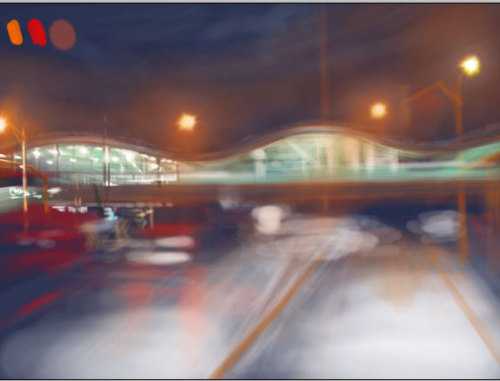
(图1)
2、这一步是刻画中景的车流,注意用光的强弱和画笔的虚实来体现车的速度,不断调整画笔的硬度。
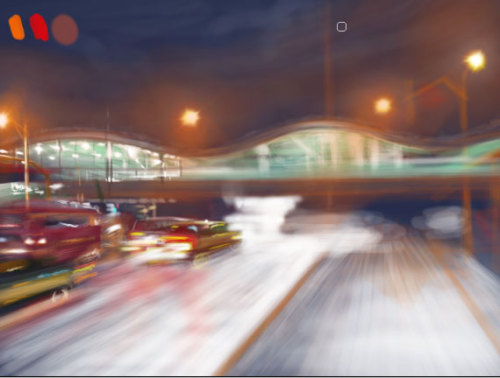
(图2)
3、调整画笔硬度和颜色,继续刻画中景,添加一些树和积雪。

(图3)
4、刻画城市的霓虹,体现出热闹的气氛,与最后添加的寂寞的人形成对比;光的画法:用0%硬度的圆形画笔选用灯的基本色从中心漫漫扩散的涂,然后在根据光的亮度,在中心改用30%硬度的笔用白色点出亮度。
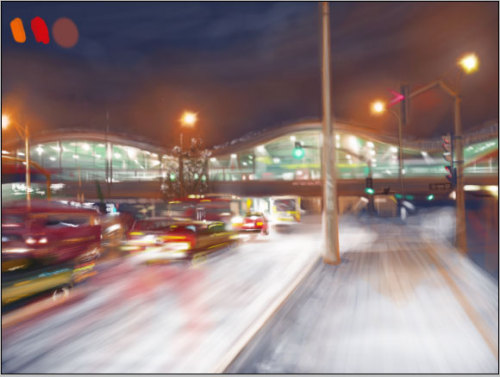
(图4)
5、刻画近景的房屋,再用轻轻的用白色加上一点空气远近效果。(仔细和上图对比)

(图5)
完成: 添加上人物,整幅作品就完工了;特别注明:这幅画从头到尾只用了PS里的圆形笔刷,未使用滤镜和加深减淡工具,让1024级压感细腻笔触完美表现,这是鼠标甚至是512级压感所无法比拟的。

(完成图)
1、在Photoshop里新建画布。然后用深蓝色打出底色。然后降低画笔的不透明度和硬度,选择比背景浅一点的颜色画出天空的云。同样方法画出地面的反光部分。现在开始大概的刻画远景。整个过程都是用PS里最基本的圆型笔刷,不断的调整硬度进行绘制的;全赖有友基1024级压感,细腻笔触,且在笔上的其中一按钮代表代表鼠标右键,很方便地调整画笔硬度。这一步的刻画可以随意些。
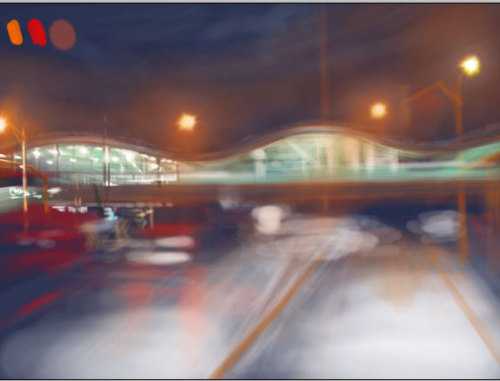
(图1)
2、这一步是刻画中景的车流,注意用光的强弱和画笔的虚实来体现车的速度,不断调整画笔的硬度。
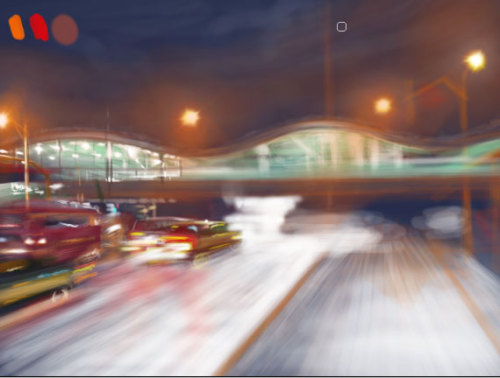
(图2)
3、调整画笔硬度和颜色,继续刻画中景,添加一些树和积雪。

(图3)
4、刻画城市的霓虹,体现出热闹的气氛,与最后添加的寂寞的人形成对比;光的画法:用0%硬度的圆形画笔选用灯的基本色从中心漫漫扩散的涂,然后在根据光的亮度,在中心改用30%硬度的笔用白色点出亮度。
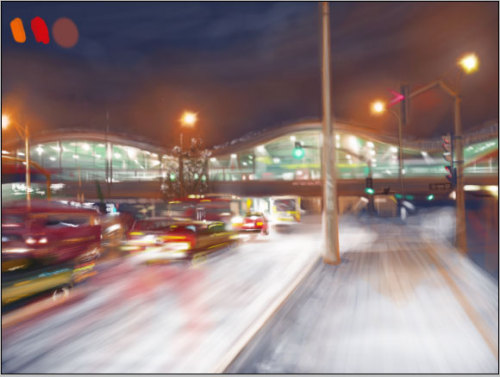
(图4)
5、刻画近景的房屋,再用轻轻的用白色加上一点空气远近效果。(仔细和上图对比)

(图5)
完成: 添加上人物,整幅作品就完工了;特别注明:这幅画从头到尾只用了PS里的圆形笔刷,未使用滤镜和加深减淡工具,让1024级压感细腻笔触完美表现,这是鼠标甚至是512级压感所无法比拟的。

(完成图)
白云岛资源网 Design By www.pvray.com
广告合作:本站广告合作请联系QQ:858582 申请时备注:广告合作(否则不回)
免责声明:本站资源来自互联网收集,仅供用于学习和交流,请遵循相关法律法规,本站一切资源不代表本站立场,如有侵权、后门、不妥请联系本站删除!
免责声明:本站资源来自互联网收集,仅供用于学习和交流,请遵循相关法律法规,本站一切资源不代表本站立场,如有侵权、后门、不妥请联系本站删除!
白云岛资源网 Design By www.pvray.com
暂无评论...
